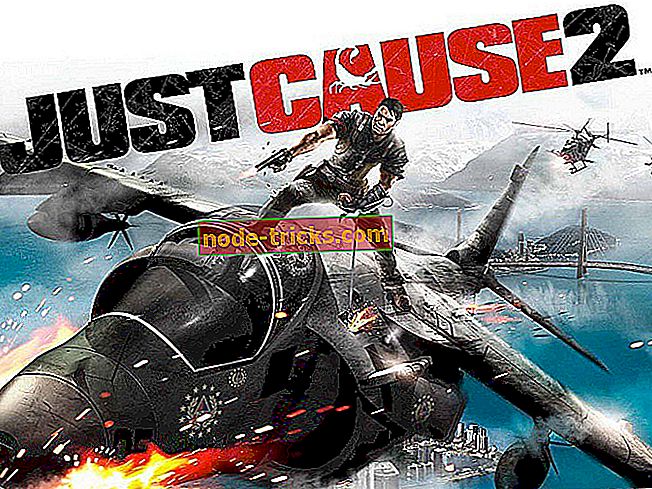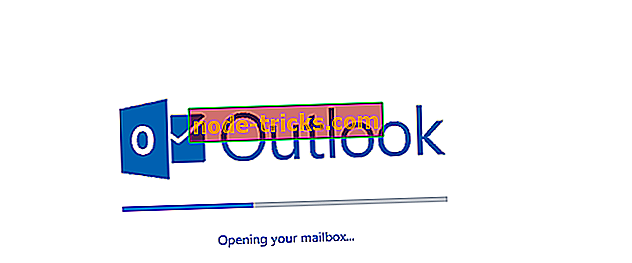A Kaspersky víruskereső blokkolja vagy fojtja a VPN-t? Itt van, mit tegyünk
Az, hogy a különböző alkalmazások mindennapos Windows 10-es felhasználóként futnak, nem mindig egyszerű. Például, több száz felhasználó nem tudott működni, amikor hirtelen VPN-blokkolást hajtott végre, amit a Kaspersky Antivirus megoldása hirtelen hozott létre. Ez nem ritka probléma, mivel a VPN-ek és a harmadik fél tűzfalai (a víruskereső csomag részeként jönnek létre) nem működnek együtt nagyon jól.
Ennek ellenére néhány megoldást kellett biztosítani. Természetesen rendkívül ajánlott a Kaspersky támogatásával kapcsolatba lépni, ha a probléma továbbra is fennáll az összes megoldást követően.
A Kaspersky AV által blokkolt VPN feloldása
- A VPN fehér listája
- A titkosított kapcsolatok szkennelésének letiltása
- Frissítse vagy frissítse a Kaspersky programot
- Ellenőrizze a TAP illesztőprogramokat
- Telepítse újra a VPN-t
1: A VPN fehérlistája
Először is. Győződjön meg róla, hogy a Kaspersky biztonsági csomag felelős a VPN-blokkolásért vagy a kapcsolat sebességének ellentmondásáért. Ideiglenesen tiltsa le a víruskereső programot az egér jobb gombjával az értesítési területen található ikonra, és próbálja újra használni a VPN-t. Ha a Kaspersky víruskereső valóban a VPN-problémák miatt hibáztatható, manuálisan létre kell hoznia egy kizárást a VPN-ügyfél számára.
Most, függetlenül attól, hogy korábban csináltad-e, úgy tűnik, hogy a Kaspersky frissítése kedvezőtlenül módosította a beállításokat, blokkolva a kimenő VPN-kapcsolatokat. Javasoljuk továbbá a böngészők kivételének hozzáadását is, mivel a zavaró javítás a leginkább a böngészőket érinti, míg más kapcsolattal kapcsolatos alkalmazások továbbra is jól működtek, ha a VPN engedélyezett.
Ha nem biztos benne, hogyan kell csinálni, kövesse az alábbi utasításokat:
- Nyissa meg a Kaspersky alkalmazást az értesítési területen, majd nyissa meg a Beállítások elemet.
- Válassza a Védelem lehetőséget .
- Válassza a Tűzfal lehetőséget .

- Tiltsa le a „ Hálózati kapcsolatok blokkolása, ha a felhasználó nem kérhető ”.
- Válassza ki a VPN futtatható fájlt, és hagyja, hogy kommunikáljon a tűzfalon keresztül. Ismételje meg az összes kapcsolódó alkalmazást.
- Mentse el a módosításokat, és próbálja meg újra csatlakozni.
2: A titkosított kapcsolatok szkennelésének letiltása
Néhány tapasztalt felhasználó azt javasolta, hogy a VPN működéséhez bizonyos opciókat le kell tiltani. Az egyik lehetőség, amely látszólag megzavarja a VPN-kapcsolatot, a „Titkosított kapcsolatok szkennelése”. A „Script beillesztése a webes forgalomba a weblapokkal való kölcsönhatás” és „A Kaspersky Protection kiterjesztésének automatikus aktiválása a böngészőkben” opciók szintén segíthetnek.
Ha nem biztos benne, hogyan kell ezt megtennie, az alábbi 3 opciót adtuk meg.
- Indítsa el a Kaspersky> Beállítások> Kiegészítő> Hálózat> tiltsa le a „ Ne olvassa be a titkosított kapcsolatokat ” lehetőséget.

- Indítsa el a Kaspersky> Beállítások> Kiegészítő> Hálózat> letiltja a „ Script parancsot a webes forgalomban a weblapokkal való együttműködéshez ”.
- Nyissa meg a Kaspersky> Beállítások> Védelem> Web-víruskereső beállítások> Speciális beállítások> letiltás “A Kaspersky Protection kiterjesztésének automatikus aktiválása a böngészőkben ”. Ezt megelőzően javasoljuk, hogy távolítsa el a bővítményt a böngészőből.
3: A Kaspersky frissítése vagy frissítése
Először is győződjön meg róla, hogy a legújabb Kaspersky patch van. Ha ez így van, úgy tűnik, hogy a frissítés / leértékelés lehetséges. Továbbá úgy tűnik, hogy a VPN-t megtörő verzió Kaspersky 2017. Ahelyett, hogy várná a javítást, egyes felhasználók úgy döntöttek, hogy megváltoztatják a víruskereső verzióját, frissítik, vagy leértékelik azt a folyamatban. Ha rendelkezik licenckulcsdal, akkor majdnem minden Kaspersky verziót telepíthet, ezért ezt szem előtt tartva.
A fontos dolog az, hogy hagyja ki a frissítési utasításokat (Beállítások> Kiegészítő> Frissítés, és törölje az új verziók letöltésének lehetőségét), ha azt mondja, hogy visszalép a Kaspersky 2016-ra. gombot, és távolítsa el az aktuális Kaspersky verziót. Ezután navigáljon a hivatalos oldalra, és töltse le a funkcionálisnak tartott verzióját. Ha napi rendszerességgel VPN-t használ, akkor valószínűleg ezt a lehetőséget kell figyelembe vennie.
Ugyanígy ingyenesen frissítheti a Kaspersky 2018-as verzióját.
4: Ellenőrizze a TAP illesztőprogramokat
Az érintett VPN-nek megvan a részesedése, bár a Kaspersky a fő bűnös. Nevezetesen, amíg várják a megoldást, néhány felhasználó a TAP-adapterrel és annak megfelelő meghajtójával szembesült. Valamilyen oknál fogva sokkal jobb kapcsolata volt a járművezetők visszahúzása után. A TAP adapter a VPN lényeges része, így a kapcsolat nyilvánvaló.
Az egyes rendszerekkel szembeni nyilvánvaló különbségek miatt (nincsenek két azonosított PC-k), nem tudjuk biztosan megmondani, hogy ez állandó megoldás. Mindazonáltal érdemes megpróbálni.
5: Telepítse újra a VPN-t
Végül megpróbálhatja újratelepíteni az érintett VPN-t. Ily módon az alkalmazásnak (VPN-ügyfélnek) újra be kell illesztenie a rendszerhéjba. És talán a probléma nem marad fenn. Javasoljuk, hogy használjon harmadik féltől származó eltávolítót az összes fennmaradó fájl és rendszerleíró adatbázis törléséhez.
A VPN eltávolításához kövesse az alábbi utasításokat:
- A Windows keresősávjában írja be a Control elemet, és nyissa meg a Vezérlőpultot az eredmények listájából.

- A kategória nézetben kattintson a Programok eltávolítása a programra .

- Kattintson a jobb gombbal a VPN- megoldásra, és távolítsa el az eltávolítást.
- Az IObit Uninstaller Pro (javasolt) vagy bármely más, harmadik féltől származó eltávolító segítségével tisztítsa meg a VPN által végrehajtott összes többi fájlt és bejegyzést .
- Indítsa újra a számítógépet.
- Töltse le a választott VPN legújabb verzióját ( CyberGhostVPN a mi választásunk), és telepítse azt.
Ezt meg kell tennie. Abban az esetben, ha bármilyen kérdése vagy javaslata van a VPN-eknek a Kaspersky antivírussal párosított munkához való képtelenségére, nyugodtan mondja el nekünk az alábbi megjegyzések részben.